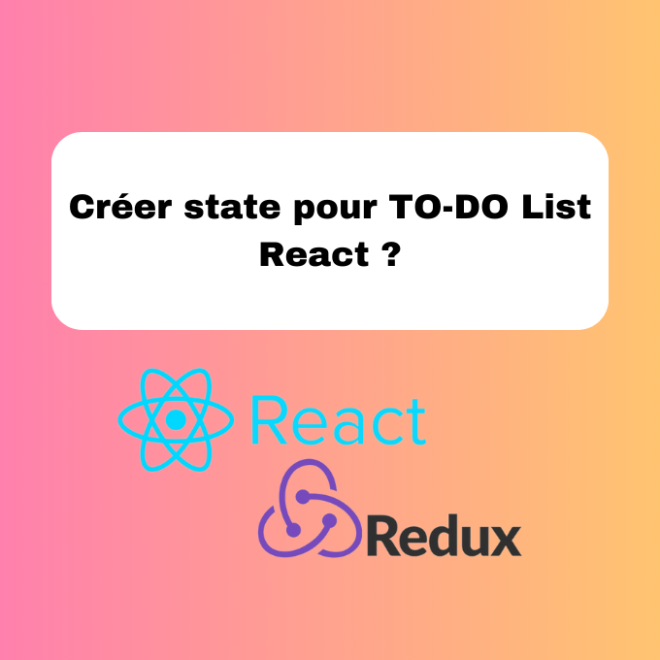Créer State TO-DO List React est toujours au cœur de la construction d’applications modernes et réactives. Maîtriser la gestion du state dans React vous permet de rendre vos interfaces utilisateur plus dynamiques et fluides. Dans cet article, nous explorerons comment créer et gérer le state d’une To-Do List en React à travers divers exemples de code. En appliquant ces techniques, vous pourrez également améliorer vos projets actuels qui utilisent des extensions indispensables pour développer en React.
Introduction à Créer State TO-DO List React
En React, le state est un concept fondamental qui représente l’état local d’un composant. Il est crucial pour gérer les mises à jour dynamiques dans une application et permet de rendre les composants visuels réactifs lorsque ce state change. Maîtriser la gestion du state est essentiel pour réaliser des composants performants en React.
Initialiser le State pour une TO-DO List
Pour bien débuter dans votre projet, commencez par initialiser le state dans un composant fonctionnel via le hook useState de React. Pour notre TO-DO List, vous pouvez débuter avec un tableau vide, qui stockera les éléments de la liste :
import React, { useState } from 'react';
function TodoApp() {
// Initialiser le state des tâches
const [todos, setTodos] = useState([]);
return (
Ma TO-DO List
{/* Interface utilisateur à venir */}
);
}
export default TodoApp;
Ajouter une Nouvelle Tâche
Pour dynamiser votre TO-DO List, il vous suffit de créer une fonction qui met à jour le state en ajoutant une nouvelle tâche à votre liste existante. Voici un exemple de fonction qui remplit ce rôle :
function TodoApp() {
const [todos, setTodos] = useState([]);
const [newTodo, setNewTodo] = useState('');
const addTodo = () => {
if (newTodo.trim()) {
setTodos([...todos, newTodo]);
setNewTodo(''); // Réinitialise l'entrée après l'ajout
}
};
return (
Ma TO-DO List
setNewTodo(e.target.value)}
placeholder="Ajouter une nouvelle tâche"
/>
{/* Interface utilisateur pour afficher les tâches */}
);
}
Afficher la Liste des Tâches
Quand vous avez la possibilité d’ajouter des tâches, l’étape suivante est de les afficher à l’écran. Utilisez la méthode map() pour itérer le tableau todos et générer des éléments d’interface pour chaque tâche :
function TodoApp() {
const [todos, setTodos] = useState([]);
const [newTodo, setNewTodo] = useState('');
const addTodo = () => {
if (newTodo.trim()) {
setTodos([...todos, newTodo]);
setNewTodo('');
}
};
return (
Ma TO-DO List
setNewTodo(e.target.value)}
placeholder="Ajouter une nouvelle tâche"
/>
{todos.map((todo, index) => (
- {todo}
))}
);
}
Supprimer une Tâche
Supprimer une tâche est tout aussi crucial que son ajout. Pour cela, il vous suffit de créer une fonction qui filtre le tableau todos pour enlever l’élément sélectionné :
function TodoApp() {
const [todos, setTodos] = useState([]);
const [newTodo, setNewTodo] = useState('');
const addTodo = () => {
if (newTodo.trim()) {
setTodos([...todos, newTodo]);
setNewTodo('');
}
};
const deleteTodo = (indexToRemove) => {
setTodos(todos.filter((_, index) => index !== indexToRemove));
};
return (
Ma TO-DO List
setNewTodo(e.target.value)}
placeholder="Ajouter une nouvelle tâche"
/>
{todos.map((todo, index) => (
-
{todo}
))}
);
}
Conclusion sur Créer State TO-DO List React
Saisir la logique de création et gestion du state dans React est une compétence inestimable pour développer des applications réactives comme cette TO-DO List. En maîtrisant ce guide, vous aurez acquis une base solide pour explorer des fonctionnalités avancées et développer des interfaces utilisateur performantes. Pour approfondir votre apprentissage, vous pouvez découvrir comment maîtriser les objets en JavaScript pour développer en React.
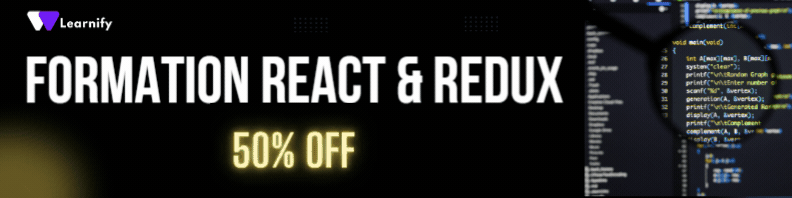 “`
“`